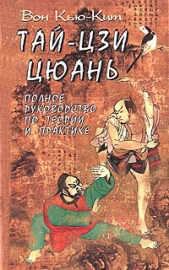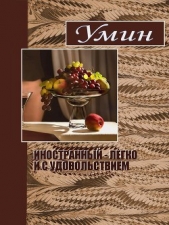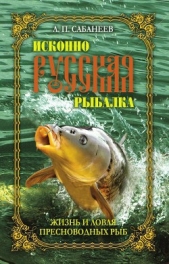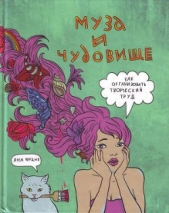Приемы создания интерьеров различных стилей
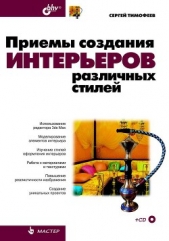
Приемы создания интерьеров различных стилей читать книгу онлайн
Книга по созданию трехмерных проектов интерьеров при помощи популярного редактора трехмерной графики 3ds Max позволит каждому, кто хочет заняться моделированием 3D-интерьеров, найти необходимую информацию для воплощения идеи в жизнь. Описывается моделирование элементов и стили оформления интерьеров, работа с материалами и текстурами, способы повышения реалистичности изображений, визуализация. Рассматриваются особенности создания интерьеров в различных стилях: минимализм, ренессанс, барокко, античный, рококо, хай-тек, техно и др. Компакт-диск содержит сцены, сцены-образы, изображения для создания текстур и рисунки из книги в цветном исполнении.
Для дизайнеров интерьеров, архитекторов, визуализаторов, разработчиков игр, а также пользователей, увлекающихся трехмерной графикой.
Внимание! Книга может содержать контент только для совершеннолетних. Для несовершеннолетних чтение данного контента СТРОГО ЗАПРЕЩЕНО! Если в книге присутствует наличие пропаганды ЛГБТ и другого, запрещенного контента - просьба написать на почту [email protected] для удаления материала

7. Закончив деформацию, выйдите из режима редактирования подобъекта Control Points (Контрольные точки), выделите получившуюся модель в окне проекций Perspective (Перспектива) и нажмите кнопку зеркального отображения (Mirror) на главной панели инструментов (см. рис. 1.65). В появившемся окне параметров зеркального копирования задайте следующие значения: Mirror Axis (Ось вращения) — X, Offset (Сдвиг) — примерно 160 см, Clone Selection (Копировать выделенное) — Instance (Образец). Нажмите OK.
В результате получились модели двух подобранных занавесок, примерно как на рис. 7.48.

Работа с модификатором FFD требует определенных навыков, в чем вы уже могли убедиться, работая с формами подушек и занавесок. Данный модификатор на самом деле очень удобен при работе, надо лишь научиться грамотно оперировать контрольными точками в трехмерном пространстве.
Данный метод создания подобранных штор вполне универсален. Потренируйтесь самостоятельно в создании подобранных штор разной формы с использованием модификатора FFD. Если сегментации 4×4×4 вам не хватает, выберите модификатор FFD (box) и введите требуемое количество сегментов габаритного контейнера самостоятельно при помощи кнопки Set Number of Points (Установить количество точек) в области его параметров.
Вкратце рассмотрим некоторые особенности создания текстур для штор на практике, создавая текстуры для глухой занавески и тюля.
1. Откройте сцену из файла Shtori_i_Tyl.max в папке Primeri_ScenGlava_7 на компакт-диске. Перед вами — модель стены с оконным проемом, а также тюль и две занавески (рис. 7. 49).

2. Мы будем создавать текстуры для объектов сразу под визуализатор mental ray. Откройте окно Render Setup (Настройки визуализации) нажатием на одноименную кнопку на панели инструментов либо на клавишу <F10>. В свитке Assign Renderer (Назначить визуализатор) выберите визуализатор mental ray в качестве визуализатора продукции (Production) (см. рис. 4.43). Таким образом, вы включили визуализатор mental ray и возможность работы с его текстурами.
3. Откройте окно редактора материалов (кнопка Material Editor на главной панели инструментов либо клавиша <M>). Выберите любой пустой слот и переведите текстуру в нем в тип Arch & Design (mi) (см. рис. 3.2).
4. Сначала сделаем материал тюля. Он будет светлый и прозрачный. Щелкните по прямоугольнику Color (Цвет) в группе параметров Diffuse (Диффузный цвет) в параметрах текстуры. В появившемся окне ввода диффузного цвета задайте светлый, почти белый цвет.
5. В группе параметров Reflection (Отражение) задайте значение параметра Reflectivity (Отражаемость) равным 0.
6. В группе параметров Refraction (Преломление) задайте значение параметра Transparency (Прозрачность) равным 0,5.
7. Наложите данный материал на тюль в сцене. Объект стал прозрачным. Теперь через него видно оконный проем в стене (рис. 7.50).

8. Выделите новый слот. Также переведите тип текстуры в нем в Arch & Design (mi). Значение параметра Reflectivity (Отражаемость) в группе Reflection (Отражение) также задайте равным 0.
9. Раскройте свиток General Maps (Основные карты). Нажмите кнопку None справа от канала Diffuse Color (Диффузный цвет) и в появившемся списке процедурных карт выберите карту Cellular (Клеточный).
10. Оперируя параметрами Size (Размер), Cell Color (Цвет зерна) и Division Colors (Цвета делений), подберите внешний вид материала так, чтобы он стал похож на фактуру тканевой пятнистой поверхности. Например, я использовал стандартные цвета, а значение параметра Size (Размер) задал равным 0,2. Создав материал, наложите его на каждую штору в сцене.
Я привел лишь один из вариантов создания текстуры для штор, вы можете подобрать любой из подходящих вариантов самостоятельно.
В результате — получились модели полупрозрачного светлого тюля и пятнистых штор, примерно как на рис. 7.51.

Создание упавших тканей
Существует специальный метод, позволяющий достаточно легко моделировать ткань, лежащую на какой-либо поверхности: покрывала, одеяла, скатерти и т. д. Суть данного метода заключается в том, что форма ткани не моделируется отдельно, а симулируется ее падение. Сначала сцена подготавливается к симуляции: создается сама ткань, пока еще совершенно ровная, создается объект, на который она упадет; затем добавляются специальные вспомогательные объекты, определяющие характеристики ткани и ее падения; после чего запускается симуляция, и ткань красиво падает на объект. Этот метод называется reactor (от англ. react — взаимодействовать).
Вообще, данный метод присущ этапу анимации и относится именно к ней. Однако, при создании мягких поверхностей его широко применяют и при моделировании. Дело в том, что методы моделирования, позволяющие создавать округлые, загибающиеся, волнистые поверхности — достаточно сложны и кропотливы. Нередко бывает проще "подвесить" ткань над объектом, а затем "уронить" ее, чтобы она приняла форму объекта.
Сейчас мы рассмотрим порядок выполнения данных действий на отвлеченном примере.
1. Создайте в окне проекций Top (Вид сверху) либо Perspective (Перспектива) примитив Torus (Тор). Перейдите к параметрам данного объекта и задайте следующие значения: Radius 1 (Радиус 1) — 150 см, Radius 2 (Радиус 2) — 48 см, Segments (Сегментация) — 14, Sides (Стороны) — 7. Получилось кольцо с достаточно низкой сегментацией. Мы специально занизили сегментацию, т. к. количество сегментов кольца и ткани, которая на него упадет, влияет на общую продолжительность процедуры просчета падения.
2. В окне проекций Top (Вид сверху) создайте примитив Box (Куб). Перейдите к его параметрам и задайте следующие значения: Length (Длина) — 700 см, Width (Ширина) — 700 см, Height (Высота) — 1 см, Length Segs (Сегментация по длине) — 20, Width Segs (Сегментация по ширине) — 20. Установите данный объект аккуратно над кольцом. В результате у вас должна получиться сцена примерно как на рис. 7.52.

3. Два созданных объекта будут участвовать в симуляции падения ткани: кольцо — это твердый объект, на который упадет ткань и форму которого примет, а примитив Box (Куб) — это сама ткань. Теперь ваша задача — "объяснить" это программе. Вы должны показать программе, какой именно из этих двух объектов должен падать, а какой — стоять на месте и являться твердым объектом. Для этого вам понадобится создать два вспомогательных объекта, так называемых коллектора. Коллекторы позволят не только указать, кто есть кто, но и настроить некоторые характеристики объектов.
4. Перейдите в первый раздел командной панели (Create), пятый подраздел — Helpers (Помощники), раскройте список типов объектов и выберите пункт reactor (рис. 7.53).

5. Перед вами — множество вспомогательных объектов, которые используются при анимации методом reactor. Нам сейчас понадобятся лишь два из них: RBCollection и CLCollection (рис. 7.54).